ICT设备网
联系人:毛经理
服务热线:13311122952
地址:北京市海淀区安宁庄西三条宜品上层4层
网址:www.iyusou.com
通过Console口首次登录AR设备(超级终端软件)
组网需求
AR路由器首次可通过Console口进行本地登录,对设备进行配置。
图1 配置通过Console口登录设备组网图
配置用户通过Console口登录设备示例
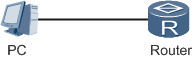
准备工作
1、Console线缆+台式机(也可以采用Console线缆+转接线+笔记本互联方式)。
2、终端仿真软件(如XP系统自带的超级终端、第三方的SecureCRT、xshell、putty、Ipop等),本例设置以超级终端举例,其他软件设置可参考附录1。
操作步骤
1.使用终端仿真软件通过Console口登录设备。
请使用产品随机附带的Console通信电缆(或自己购买的Console线缆)的DB9(孔)插头插入PC机的9芯(针)串口插座,再将RJ-45插头端插入设备的Console口中,如图2所示。
图2 通过Console口连接设备
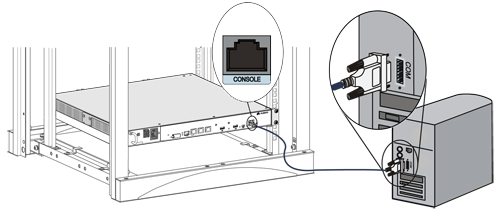
说明:若您使用笔记本,可采取Console线缆+转接线+笔记本方式,详细说明可参考“Console线缆及USB转串口线缆终端互联介绍”。
2.在PC上鼠标依次单击“开始”→附件→通讯→超级终端。
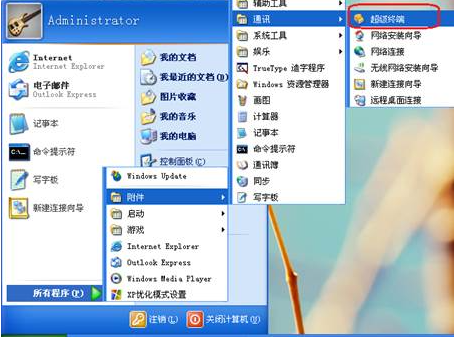
3.单击进入“超级终端”后如下图所示,给超级终端命名。

4.进入“连接到”视窗后,“连接时使用”中则需要选用相应的COM口,在此我们选择COM1口,如下图所示。
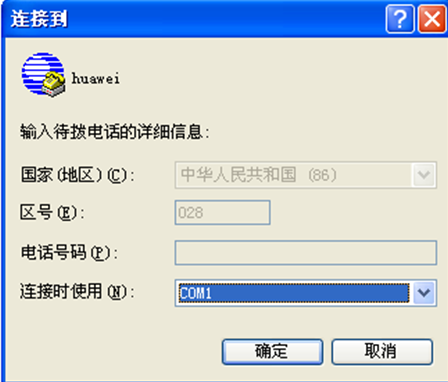
5.在“COM1属性”视窗中,我们只需单击“还原为默认值”按钮,即可使其中各项参数自动恢复为符合本此连接属性的数值,也可手动进行设置,参数如下图红框中所示。
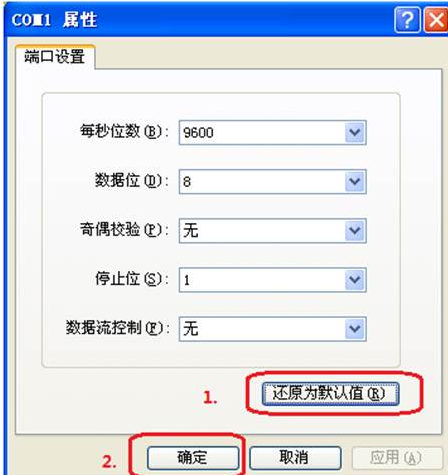
说明:
(1)除端口外,其他参数请与图片中选择保持一致,分别为:传输速率为9600bit/s、8位数据位、1位停止位、无校验和无流控。
(2)端口一般情况下,连接的接口是COM1。如果选择COM1无法登录设备,可依次尝试其它COM接口(如何查看PC的COM口可参考附录2)。
6.点击“确定",PC键盘按“enter”键,终端界面会出现显示信息,请根据您的具体情况来登录即可。有如下两种情况:
(1)提示用户输入登录密码。设备缺省用户名为admin,密码为Admin@huawei或admin,V300R019C00及之后版本,默认密码为admin@huawei.com。(以下显示信息仅为示意)
Login authentication
Username:admin //显示username,表示请您输入设备默认的用户名
Password: //显示Password,表示请您输入设备默认的密码。密码输入屏幕上没有任何显示,其实已经输入了
<Huawei>
Info: The entered password is the same as the default. You are advised to change
it to ensure security.
(2)提示用户设置登录密码
Please configure the login password (maximum length 16)
Enter password: //显示Enter password,表示提示您设置密码
Confirm password: //上面设置后回车,会显示Confirm password,表示提醒您确认刚刚设置的密码
说明:
(1)用户通过Console口登录新出厂(或没有启动配置文件)的设备时,系统会提示:
“Auto-Config is working. Before configuring the device, stop Auto-Config. If you perform configurations when Auto-Config is running, the DHCP, routing, DNS, and VTY configurations will be lost. Do you want to stop Auto-Config? [y/n]:”
请输入y,并回车。
(2)如果点击连接后,软件界面没有任何的信息显示,具体操作可参考附录2.
7.正常登录后,建议及时更改密码以保证安全性配置,如下面的配置举例。
< Huawei> system-view
[Huawei] user-interface console 0
[Huawei-ui-console0] authentication-mode aaa
[Huawei-ui-console0] user privilege level 15
[Huawei-ui-console0] quit
[Huawei] aaa
[Huawei-aaa] local-user admin123 password irreversible-cipher test@123
[Huawei-aaa] local-user admin123 privilege level 3
[Huawei-aaa] local-user admin123 service-type terminal
[Huawei-aaa] return
< Huawei> save 选择Y保存配置
执行以上操作后,用户使用Console用户界面重新登录设备时,需要输入用户名admin123,密码 test@123才能通过身份验证,成功登录设备。